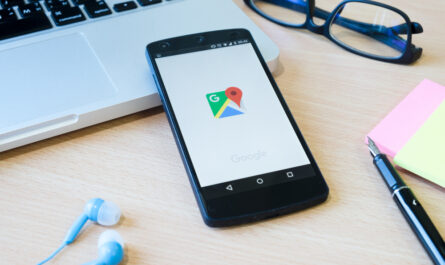Máte notebook, který se přehřívá? Může sice nabízet obdivuhodný výkon, ale malé úložiště časem přispívá k tomu, že se začne přehřívat, což je velice nebezpečný stav. Může totiž vést k přehřátí hardwaru a následnému selhání či k trvalému poškození.
Jasný příznak přehřívajícího se notebooku jsou větráky, které pracují na plné obrátky. V samý okamžik si můžete všimnout také zhoršeného výkonu, aby se snížilo namáhání procesoru. Když už je situace neúnosná, může následovat klidně i náhlé vypnutí, aby se zabránilo poškození hardwaru.
Příčina přehřívání
Přehřívání je důsledkem nedostatku chlazení. Může za to nahromaděný prach a další nečistoty usazené ve větracích otvorech, ucpaný ventilátor, nefunkční tepelná pasta. Přehřívající se notebook můžete zvládnout opravit i sami. Nanášení teplovodivé pasty se může zdát jako složitější úkon, ale na internetu najdete spoustu návodů nebo můžete požádat někoho zručnějšího.

Jak zabránit přehřívání
Začněte s opravou vnitřního chlazení, takže vyčistěte ventilátory a grafické karty. Návod na demontáž notebooku najdete na internetu nebo v příručce od výrobce. Než se rozhodnete čistit samotný notebook, postupujte nejprve následovně:
- Najděte výfukové otvory, odkud proudí horký vzduch.
- Vypněte počítač.
- Odpojte všechny kabely.
- Vyjměte baterii.
- Buďte uzemnění.
Nyní se můžete pustit do čištění, ventilátory očistěte stlačeným vzduchem nebo vatovým tampónem namočeným v kapce isopropanolu a nezapínejte notebook, dokud se alkohol nevypaří. Můžete k odstranění nečistot a prachu použít také vysavač, ale držte ventilátor tak, abyste jej nepoškodili. Po vyčištění vnitřku notebooku můžete nanést teplovodivou pastu na rozhraní mezi CPU a GPU a jeho chladič.
Budoucí použití nebo prevence
Ať už máte nový notebook, nebo jste jej vyčistili, tak abyste předešli problémům, snažte se mít položený notebook na rovné ploše čili na stole a vyvarujte se jeho položení na nerovné povrchy, jako je přikrývka, polštář apod.
Výbornou investicí může být chladicí podložka. Ta může napomoci v situacích, když už notebook nestíhá sám chladit.
Zdroj: https://www.howtogeek.com/194479/how-to-clean-the-dust-out-of-your-laptop/